Risolto il problema con la notifica del messaggio dell'iPhone che non funziona
Pubblicato: 2021-08-25
Quando le notifiche sul tuo iPhone non emettono suoni, ti perderai sicuramente i messaggi importanti di amici, familiari e lavoro. È ancora più preoccupante se il tuo smartphone non è nelle tue mani o nelle vicinanze, per controllare il display. Pertanto, leggi questa guida completa per aiutarti a ripristinare il suono di notifica sul tuo iPhone e risolvere il problema relativo alla notifica del messaggio di iPhone che non funziona. Ci sono numerose ragioni per questo problema tecnico, come ad esempio:
- Modifiche alla configurazione a livello di sistema apportate al tuo iPhone.
- Problemi specifici dell'app, poiché potresti aver disattivato erroneamente le notifiche dell'app.
- Bug nella versione iOS installata sul tuo iPhone.

Contenuti
- Risolto il problema con il suono del messaggio di testo dell'iPhone che non funziona quando è bloccato
- Metodo 1: controllare il tasto Squillo/Volume
- Metodo 2: disabilitare DND
- Metodo 3: disattivare le notifiche silenziose
- Metodo 4: attiva la notifica audio
- Metodo 5: controlla le impostazioni di notifica dell'app
- Metodo 6: aggiornare i banner di notifica
- Metodo 7: disconnetti i dispositivi Bluetooth
- Metodo 8: disaccoppia Apple Watch
- Metodo 9: imposta i toni di notifica
- Metodo 10: reinstallare le app malfunzionanti
- Metodo 11: aggiorna iPhone
- Metodo 12: riavvio forzato di iPhone
- Metodo 13: ripristina tutte le impostazioni
Risolto il problema con il suono del messaggio di testo dell'iPhone che non funziona quando è bloccato
Qualunque sia il motivo, i metodi elencati in questo articolo risolveranno sicuramente il suono dei messaggi di testo dell'iPhone che non funziona quando il problema è bloccato, in modo da non perdere mai aggiornamenti importanti.
Metodo 1: controllare il tasto Squillo/Volume
La maggior parte dei dispositivi iOS include un pulsante laterale che disabilita l'audio. Quindi, è necessario verificare se questo è ciò che sta causando questo problema.
- Cerca il tasto del volume del tuo dispositivo nel tuo iPhone e aumenta il volume.
- Controlla l' interruttore laterale per i modelli di iPad e spegnilo.
Metodo 2: disabilitare DND
Quando è attivata, la funzione Non disturbare disattiva le chiamate in arrivo, i messaggi e gli avvisi di notifica delle app sugli iPhone. Se le tue applicazioni non ti notificano nuovi messaggi o aggiornamenti, assicurati che l'opzione Non disturbare sia disattivata. Se è abilitato, un'icona di notifica muto sarà visibile sulla schermata di blocco. Puoi disabilitare questa funzione in due modi:
Opzione 1: tramite Centro di controllo
1. Abbassare lo schermo per aprire il menu del Centro di controllo .
2. Toccare l' icona della luna crescente per disattivare la funzione Non disturbare .
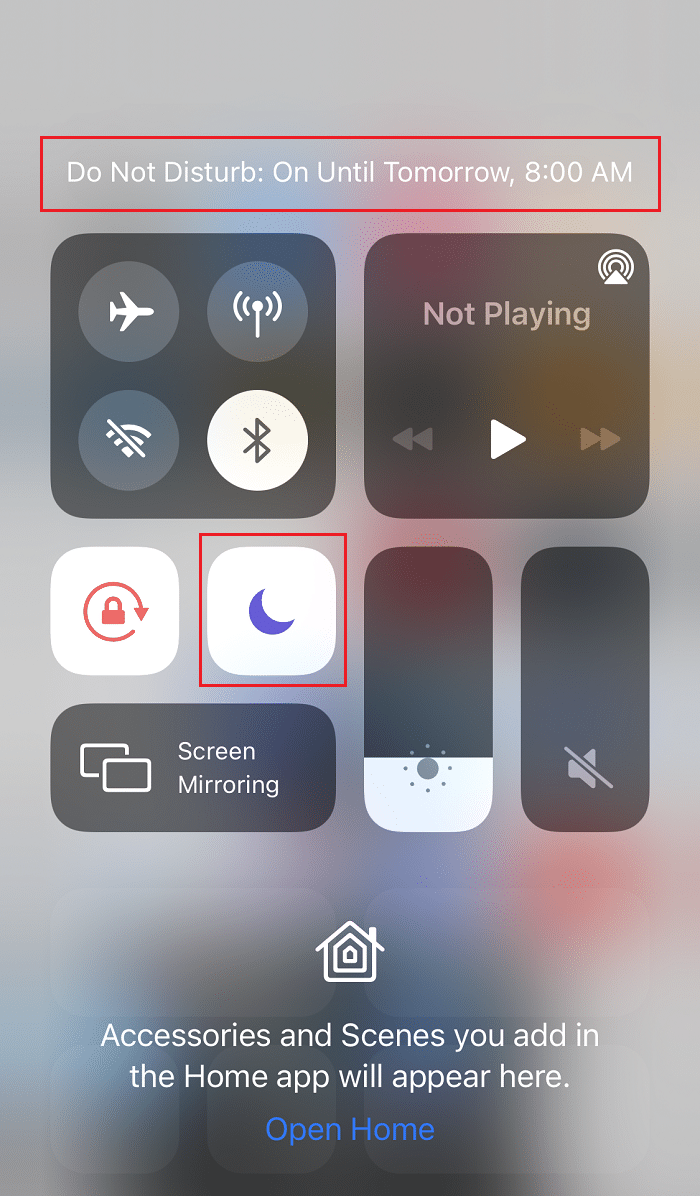
Opzione 2: tramite Impostazioni
1. Vai su Impostazioni .
2. Ora, disattiva Non disturbare toccandolo.
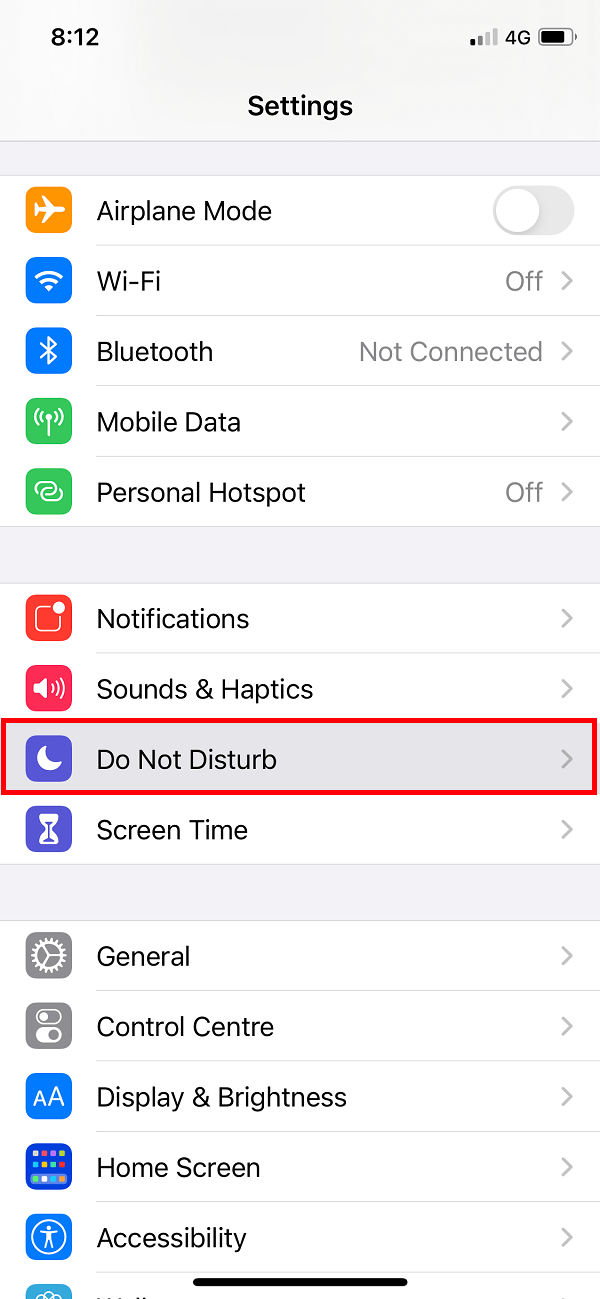
Dovresti anche assicurarti che il tuo telefono non abbia pianificato programmi Non disturbare. DND disabiliterà le notifiche dell'app per la durata del periodo di tempo specificato.
Metodo 3: disattivare le notifiche silenziose
Un altro motivo per cui potresti non sentire i suoni di notifica da un'app potrebbe essere che è stata impostata per avvisarti di inviare notifiche in modo silenzioso. Segui i passaggi indicati per disabilitare le notifiche silenziose per risolvere il problema relativo alla notifica dei messaggi di iPhone che non funziona:
1. Scorri l' avviso di notifica verso sinistra dal Centro notifiche e tocca Gestisci .
2. Se questa app è configurata per inviare notifiche silenziosamente, verrà visualizzato un pulsante Consegna in primo piano.
3. Toccare Consegna in primo piano per riportare l'app ai normali suoni di notifica.
4. Ripeti i passaggi 1-3 per tutte le app che non emettono suoni di notifica sul tuo iPhone.
5. In alternativa, puoi impostare le app in modo che non suonino i suoni di notifica toccando l'opzione Consegna silenziosamente .
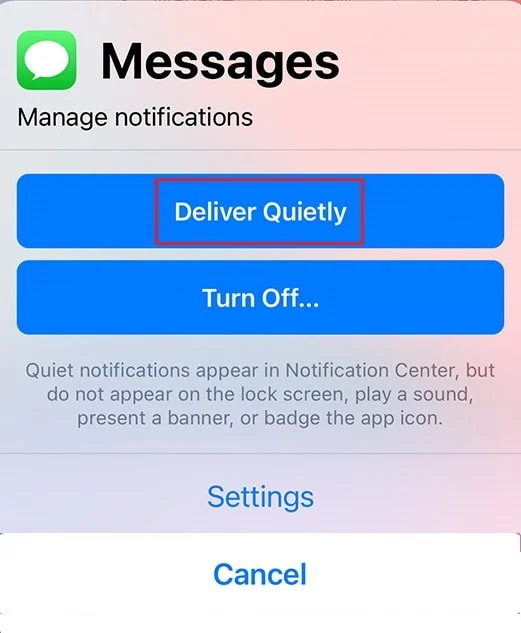
Leggi anche: Come risolvere le notifiche di Twitter che non funzionano
Metodo 4: attiva la notifica audio
È abbastanza ovvio che devi avere le notifiche audio attivate sul tuo iPhone per essere avvisato. Se ti rendi conto che un'app non ti avvisa più tramite suoni di notifica, controlla la notifica del suono dell'app e attivala, se necessario. Segui i passaggi indicati per farlo:
1. Vai al menu Impostazioni .
2. Quindi, tocca Notifiche .
3. Qui, tocca l' applicazione il cui suono di notifica non funziona.
4. Attiva Suoni per ricevere i suoni di notifica.
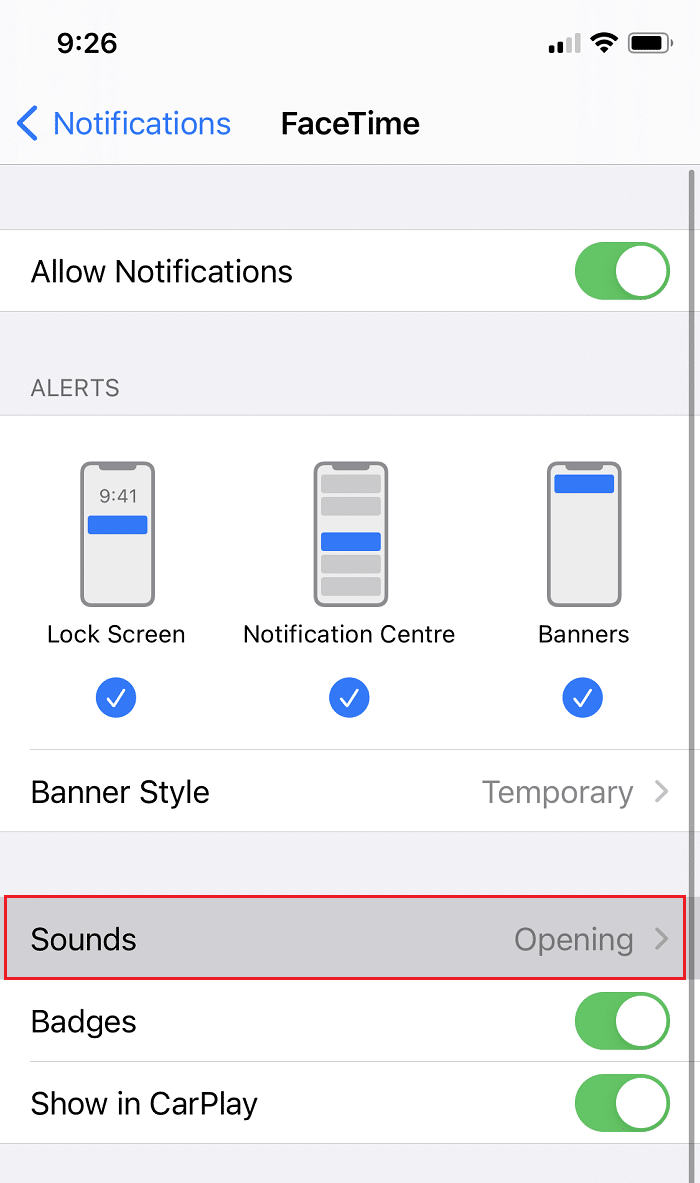
Metodo 5: controlla le impostazioni di notifica dell'app
Alcune app hanno impostazioni di notifica separate dalle impostazioni di notifica del telefono. Se un'app non emette suoni di notifica per SMS o avvisi di chiamata, controlla le impostazioni di notifica in-app per quella particolare app. Controlla se l'avviso sonoro è attivato. In caso contrario, attivalo per correggere l'errore di notifica del messaggio di iPhone che non funziona.
Metodo 6: aggiornare i banner di notifica
Spesso vengono visualizzati nuovi avvisi di testo, ma svaniscono così rapidamente che ti perdi. Fortunatamente, puoi convertire i tuoi banner di notifica da temporanei a persistenti per correggere il suono dei messaggi di testo dell'iPhone che non funziona quando il problema è bloccato. Gli stendardi permanenti richiedono un'azione prima che scompaiano, mentre gli stendardi temporanei scompaiono in un breve periodo di tempo. Sebbene entrambi i tipi di banner siano visibili nella parte superiore dello schermo dell'iPhone, i banner permanenti ti darebbero il tempo di passare attraverso l'importante aggiornamento e agire di conseguenza. Prova a passare ai banner persistenti come segue:
1. Vai al menu Impostazioni .
2. Tocca Notifiche , quindi tocca Messaggi.
3. Quindi, tocca Stile banner , come illustrato di seguito.
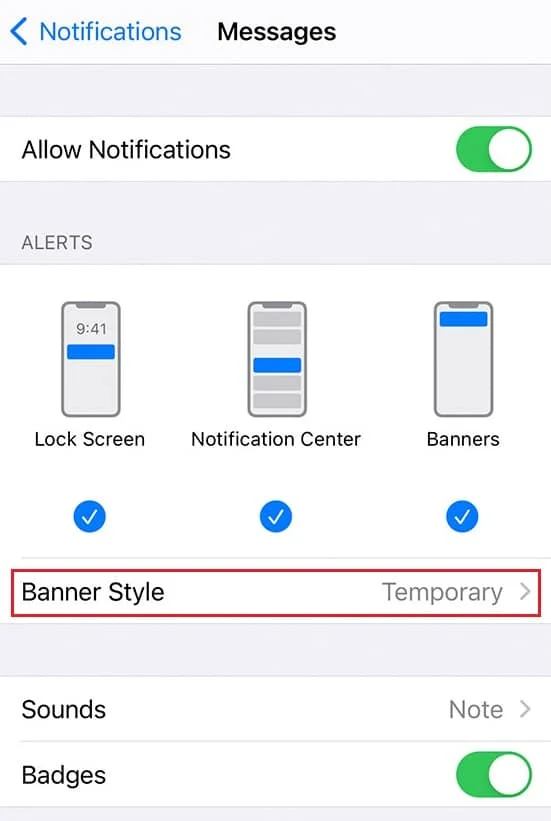
4. Selezionare Permanente per modificare il tipo di banner.
Leggi anche: Come visualizzare il sito desktop LinkedIn dal tuo Android/iOS
Metodo 7: disconnetti i dispositivi Bluetooth
Se hai recentemente collegato il tuo iPhone a un dispositivo Bluetooth, è possibile che la connessione persista. In tali scenari, iOS invierà notifiche a quel dispositivo anziché al tuo iPhone. Per risolvere il problema relativo alla notifica del messaggio dell'iPhone che non funziona, disconnetti i dispositivi Bluetooth implementando questi passaggi:
1. Apri l'app Impostazioni .
2. Toccare Bluetooth , come mostrato.
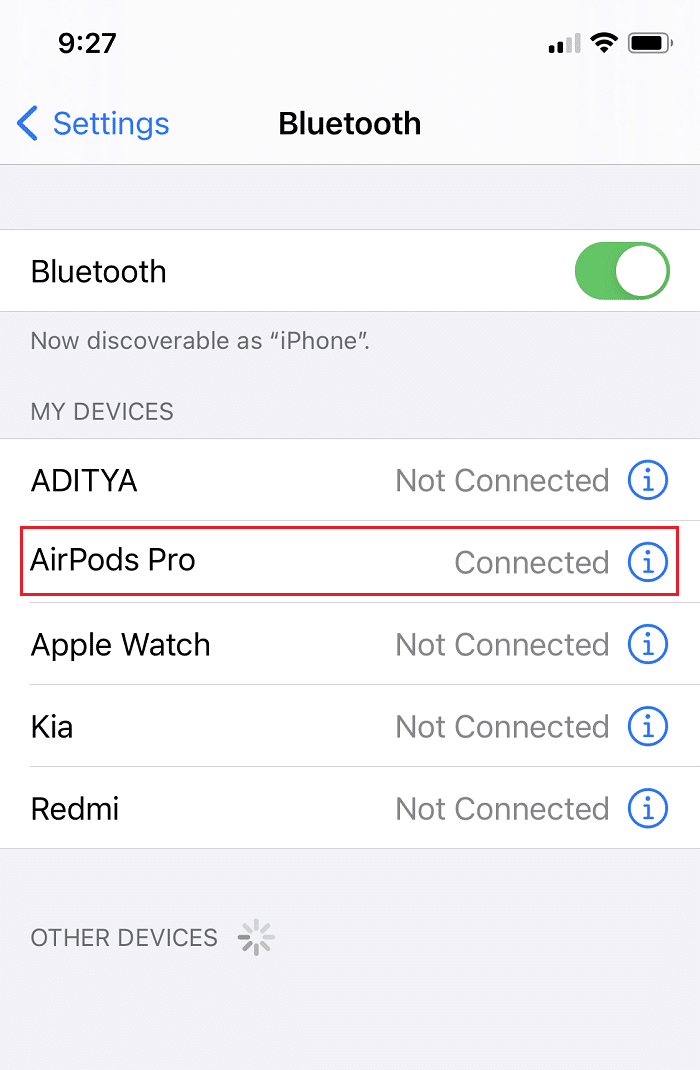
3. Sarai in grado di visualizzare i dispositivi Bluetooth che sono attualmente collegati al tuo iPhone.

4. Scollegare o annullare l'abbinamento di questo dispositivo da qui.
Metodo 8: disaccoppia Apple Watch
Quando colleghi il tuo iPhone all'Apple Watch, l'iPhone non emette alcun suono quando viene ricevuto un nuovo messaggio di testo. Infatti, iOS invia tutte le notifiche al tuo Apple Watch, in particolare quando il tuo iPhone è bloccato. Pertanto, potrebbe sembrare che il suono del messaggio di testo dell'iPhone non funzioni quando è bloccato.
Nota: non è possibile ricevere un avviso sonoro su Apple Watch e iPhone contemporaneamente. A seconda che il tuo iPhone sia bloccato o meno, è l'uno o l'altro.
Se riscontri problemi con le notifiche che non vengono reindirizzate correttamente al tuo Apple Watch,
1. Scollega il tuo Apple Watch dal tuo iPhone.
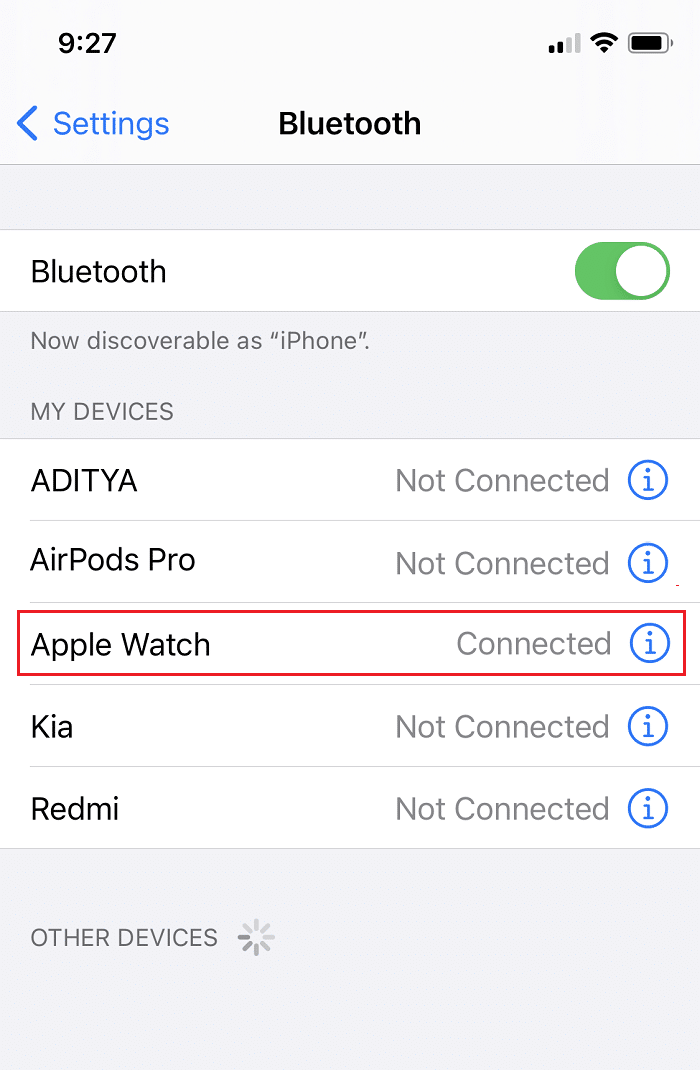
2. Quindi, accoppialo di nuovo al tuo iPhone.
Metodo 9: imposta i toni di notifica
Quando ricevi un nuovo testo o un avviso sul tuo iPhone, verrà riprodotto un tono di notifica. Cosa succede se dimentichi di impostare un tono di avviso per determinate app? In uno scenario del genere, il telefono non emetterà alcun suono quando viene visualizzata una nuova notifica. Pertanto, in questo metodo, imposteremo i toni di notifica per risolvere il problema relativo alla notifica dei messaggi di iPhone che non funziona.
1. Vai al menu Impostazioni .
2. Tocca Suoni e Haptics, come mostrato.
3. Sotto Suoni e modelli di vibrazione , tocca Tono testo , come evidenziato.
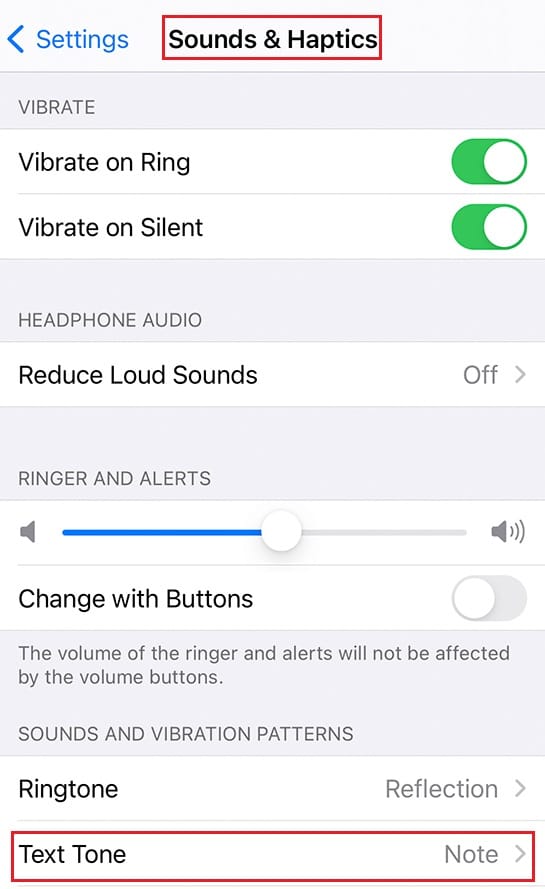
4. Selezionare i toni di avviso e le suonerie dall'elenco dei suoni fornito.
Nota: scegli un tono che sia unico e abbastanza forte da farti notare.
5. Torna alla schermata Suoni e Haptics . Ricontrolla altri servizi e app, vale a dire Mail, Voicemail, AirDrop, ecc., e imposta anche i loro toni di avviso.
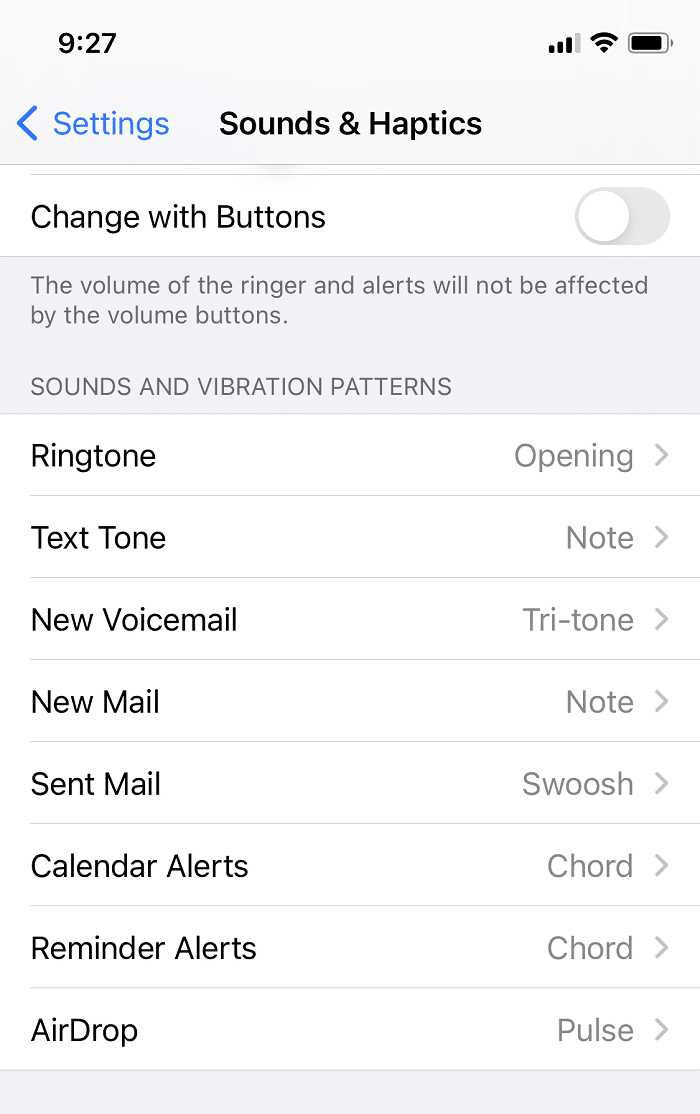
Metodo 10: reinstallare le app malfunzionanti
Se il problema relativo alla notifica del messaggio di iPhone non funzionante persiste solo su alcune app specifiche, reinstallarle dovrebbe essere d'aiuto. Eliminare un'app e scaricarla di nuovo dall'App Store potrebbe risolvere il problema degli avvisi di notifica di testo dell'iPhone che non funzionano.
Nota: alcune applicazioni Apple iOS integrate non possono essere rimosse dal dispositivo, quindi l'opzione per eliminare tali app non verrà visualizzata.
Ecco come farlo:
1. Vai alla schermata Home del tuo iPhone.
2. Tieni premuta un'app per alcuni secondi.
3. Toccare Rimuovi app > Elimina app .
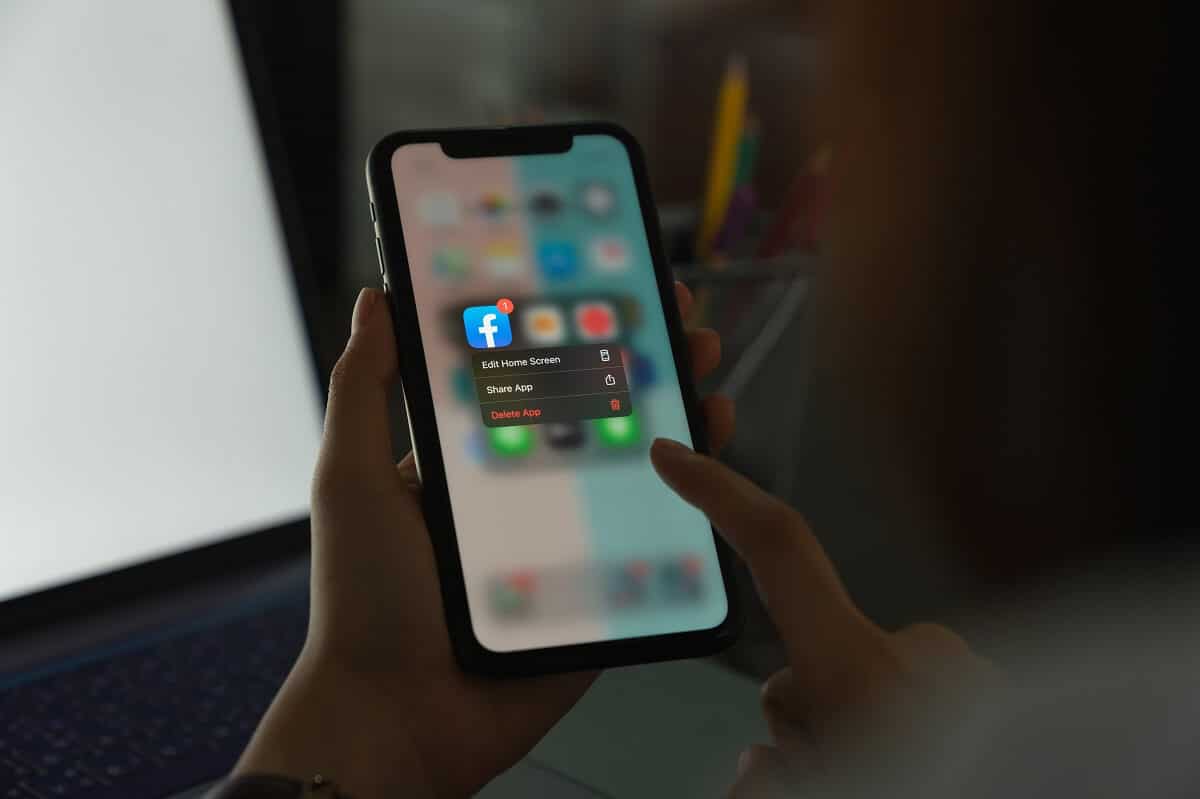
Poiché abbiamo verificato tutte le possibili impostazioni del dispositivo e risolto i problemi con le app reinstallandole, discuteremo ora le soluzioni per migliorare il funzionamento generale dell'iPhone nei metodi successivi. Ciò contribuirà a correggere tutti gli errori nel dispositivo, comprese le notifiche di suoni di testo che non funzionano.
Leggi anche: Correggi l'errore di installazione della scheda SIM su iPhone
Metodo 11: aggiorna iPhone
Un'amara verità su Apple o Android iOS e praticamente ogni sistema operativo è che sono pieni di bug. Il problema relativo alla notifica del messaggio dell'iPhone non funzionante può verificarsi a causa di un bug nel sistema operativo dell'iPhone. Fortunatamente, gli aggiornamenti del sistema di rilascio degli OEM sono in grado di eliminare i bug trovati nelle versioni precedenti di iOS. Pertanto, dovresti provare ad aggiornare il tuo software iOS all'ultima versione.
Nota: assicurati di avere una percentuale di batteria sufficiente e una connessione Internet stabile per scaricare e installare gli aggiornamenti.
Per aggiornare il tuo iOS, segui i passaggi elencati di seguito:
1. Vai al menu Impostazioni
2. Toccare Generale
3. Toccare Aggiornamento software , come mostrato di seguito.
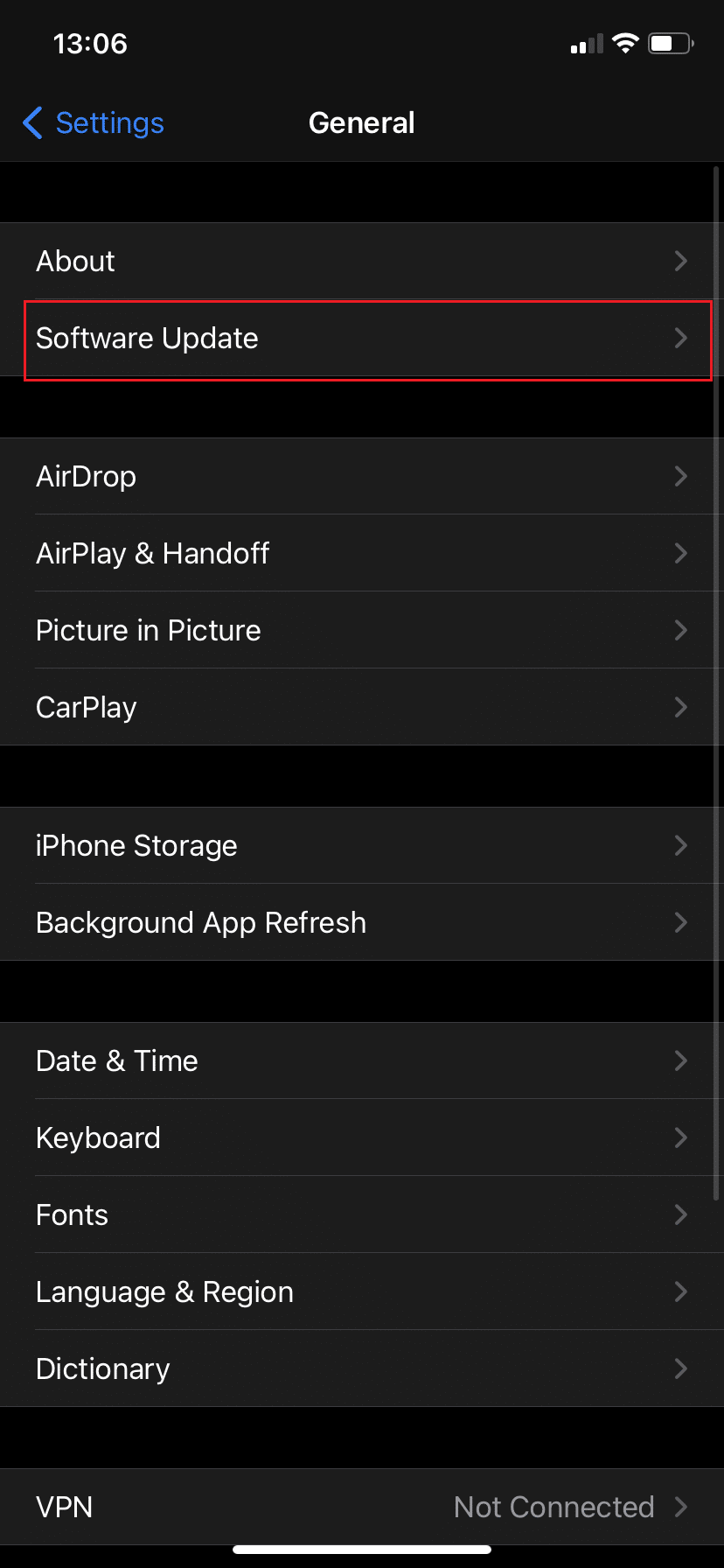
4A: Tocca Scarica e installa per installare l'aggiornamento disponibile.
4B. Se è visibile un messaggio che indica che il software è aggiornato , passare al metodo successivo.
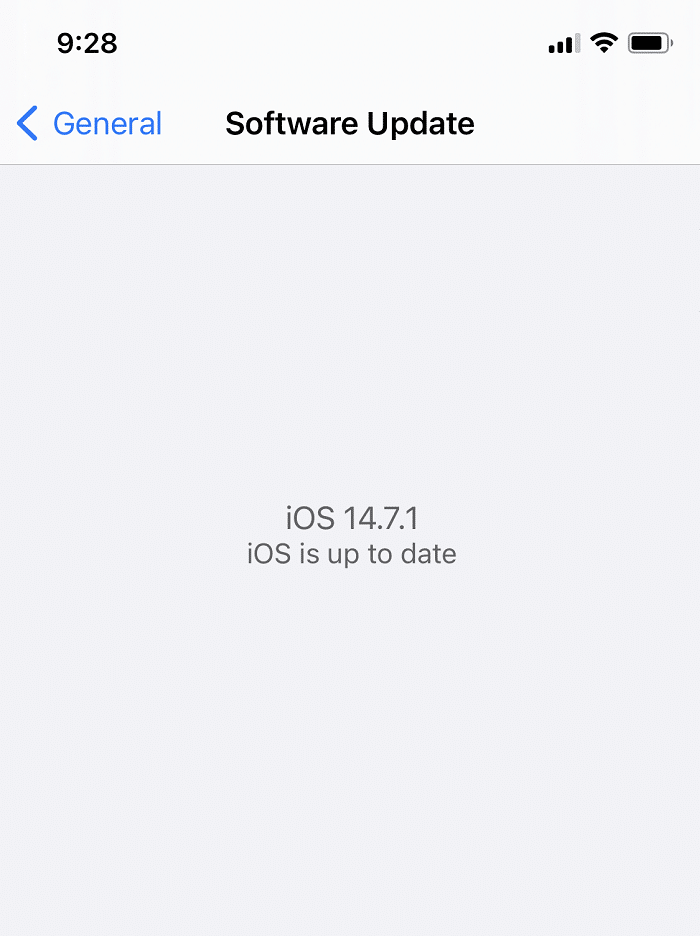
Metodo 12: riavvio forzato di iPhone
Per correggere il suono del messaggio di testo dell'iPhone che non funziona quando è bloccato, puoi provare il metodo di risoluzione dei problemi hardware più semplice, ovvero un riavvio forzato. Questo metodo ha funzionato per molti utenti iOS, quindi è assolutamente da provare. Per riavviare il tuo iPhone, segui i passaggi indicati di seguito:
Per iPhone X e modelli successivi
- Premere quindi, rilasciare rapidamente il tasto Volume su .
- Fai lo stesso con il tasto Volume giù.
- Ora, tieni premuto il pulsante laterale.
- Rilascia il pulsante quando viene visualizzato il logo Apple.
Per iPhone 8
- Tieni premuti contemporaneamente il pulsante Blocco + Volume su/ Volume giù .
- Continua a tenere premuti i pulsanti finché non viene visualizzata l'opzione di scorrimento per spegnere .
- Ora, rilascia tutti i pulsanti e fai scorrere il cursore a destra dello schermo.
- Questo spegnerà l'iPhone. Attendi 10-15 secondi.
- Segui il passaggio 1 per riaccenderlo.
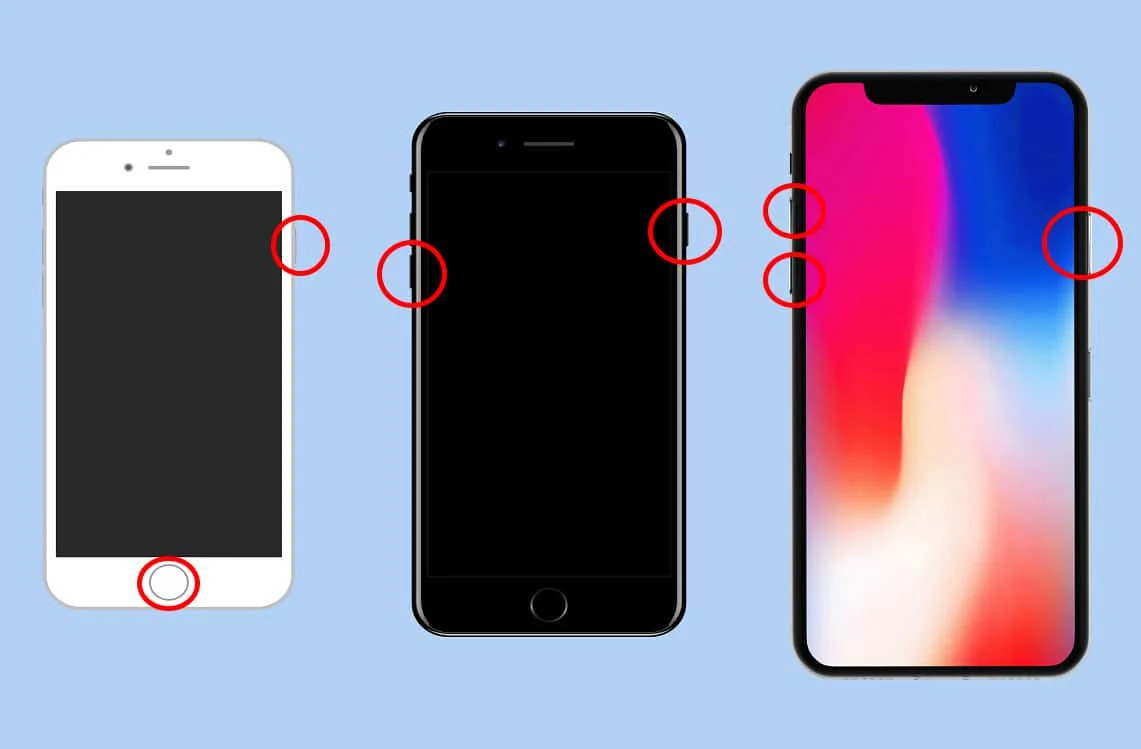
Per sapere come forzare il riavvio dei modelli precedenti di iPhone, leggi qui.
Metodo 13: ripristina tutte le impostazioni
Il ripristino delle impostazioni del tuo iPhone alle impostazioni predefinite di fabbrica aiuterà sicuramente a risolvere il problema con la notifica del messaggio dell'iPhone che non funziona.
Nota: il ripristino cancellerà tutte le impostazioni e le personalizzazioni precedenti che hai apportato al tuo iPhone. Inoltre, ricorda di eseguire il backup di tutti i tuoi dati per evitare la perdita di dati.
1. Vai al menu Impostazioni
2. Toccare Generale .
3. Scorri verso il basso fino alla parte inferiore dello schermo e tocca Ripristina , come mostrato.
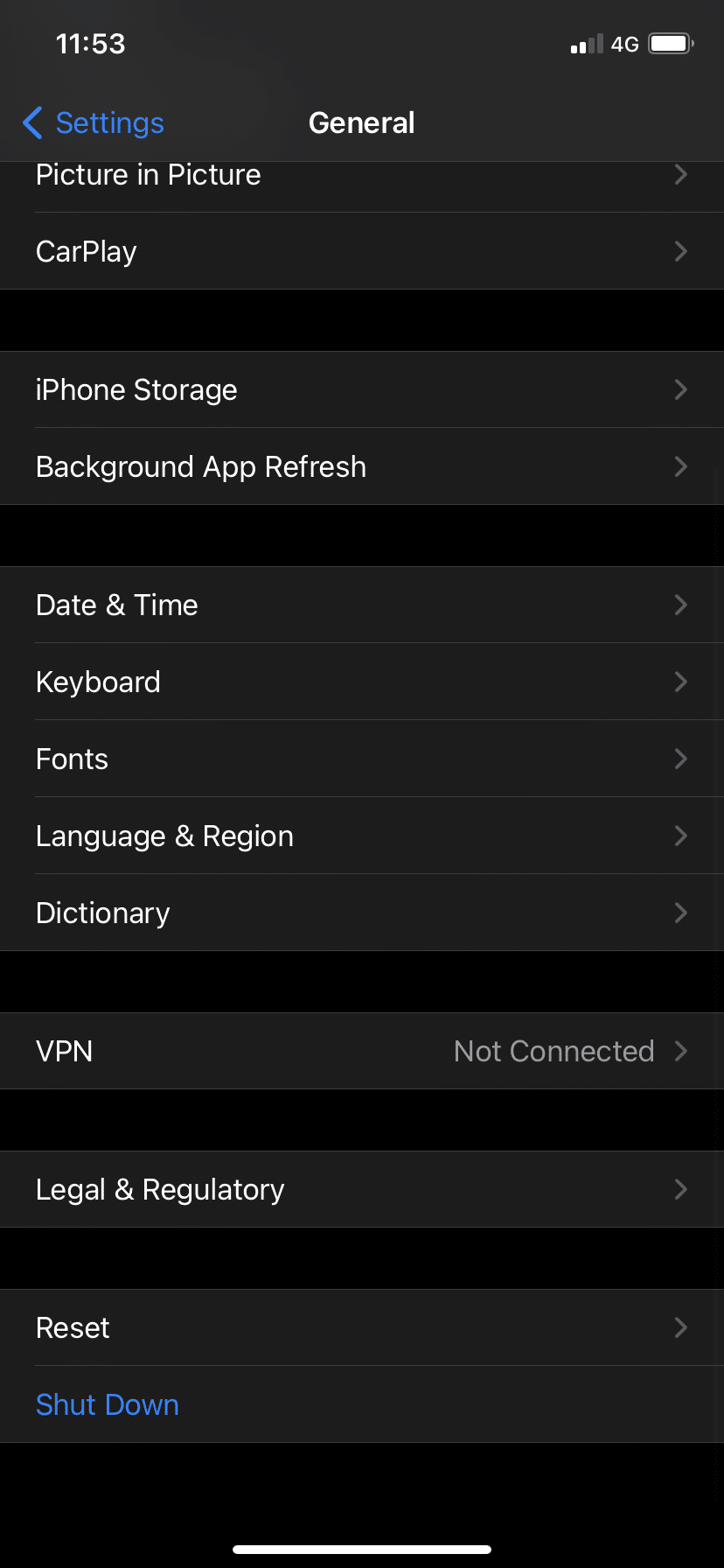
4. Quindi, tocca Ripristina tutte le impostazioni , come illustrato.
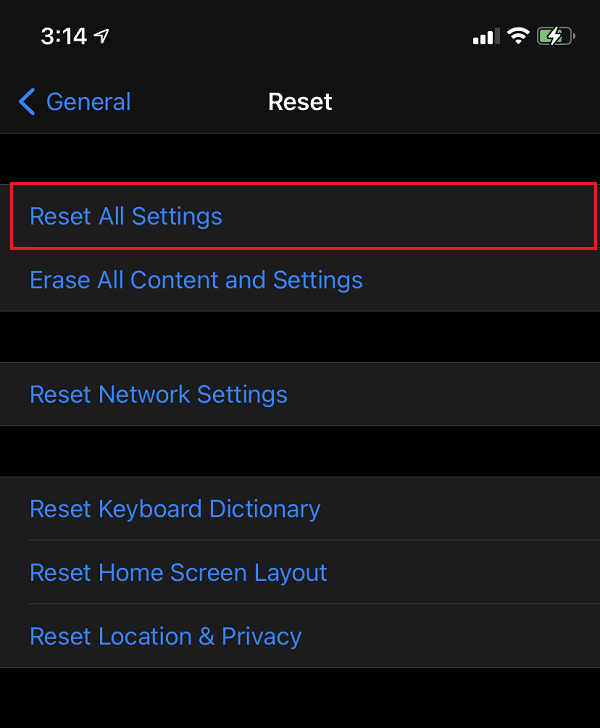
5. Immettere la password del dispositivo quando richiesto.
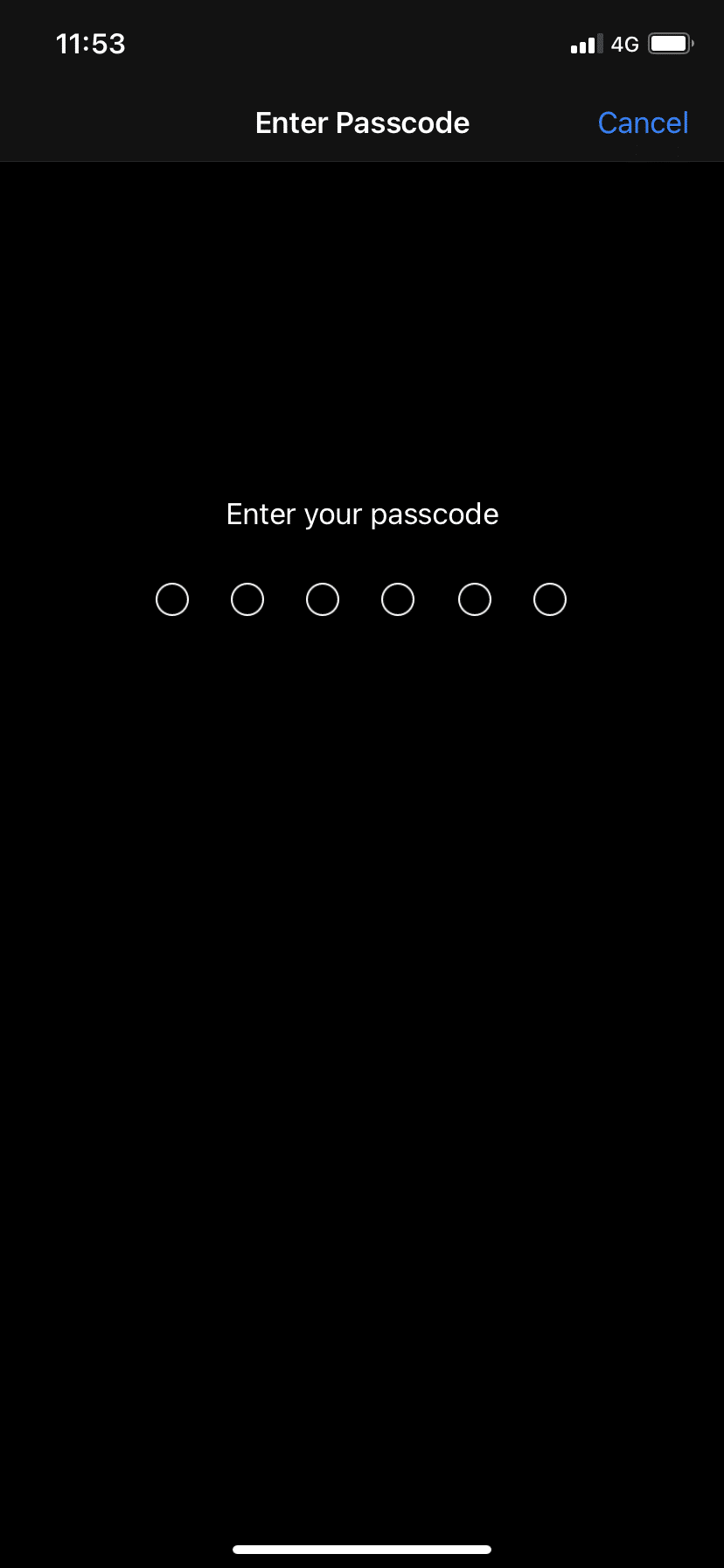
Il tuo iPhone si ripristinerà da solo e tutti i problemi verranno risolti.
Consigliato:
- Correggi Windows 10 che non riconosce iPhone
- Ripara iTunes continua ad aprirsi da solo
- Come risolvere Impossibile attivare iPhone
- Come utilizzare la cartella Utilità su Mac
Ci auguriamo che tu sia stato in grado di correggere il suono dei messaggi di testo dell'iPhone che non funzionava quando il problema era bloccato . Facci sapere quale metodo ha funzionato meglio per te. Sentiti libero di pubblicare le tue recensioni o domande nella sezione commenti qui sotto.
